Part1. CentOSのインストール
目標- VMWareの簡易ツールを使わずに素の状態でCentOS(minimal)をインストールする
事前準備
以下のmirrorからCentOS6.2のisoイメージをダウンロードしておく。
VMware Playerを起動して、「新規仮想マシンを作成」をクリックします
「後でOSをインストール」を選択して「次へ」をクリックします
ゲストOSを「Linux」、バージョンを「Cent OS 64 ビット」を選択して「次へ」をクリックします
「仮想マシン名」を命名して「次へ」をクリックします
あまり考えずに「次へ」をクリックします
「完了」をクリックします
VMwareから作成した仮想マシンを選択して「仮想マシンの設定の編集」をクリックします
デバイスでCD/DVDを選択して、「ISOイメージファイルを使用する」にダウンロードしたCentOSのisoイメージを指定して、「OK」をクリックします。
以下の画面で「Install or Upgrade an existing System」で【Enter】を押下します
以下で「Skip」を選択して【Enter】を押下します
おもむろにVMwareの画面が大きくなりますが、ひるまずに「next」をクリックします。
グローバルじゃない人は「Japanese(日本語)」を選択して、「next」をクリックします。
キーボードは「日本語」を選択して、「次」をクリックします。
あまり考えずに「次」をクリックします。
「はい、含まれていません。」と強がりながら「次」をクリックします。
ホスト名に適当な名前を命名して「次」をクリックします
「アジア/東京」を選択して「次」をクリックします
rootパスワードに適当なパスワードを、及び確認にも同じパスワードを入力して「次」をクリックします
「Use All Space」が選択されており、かつ「パーティションのレイアウトをレビューまたは修正する」のチェックが外れていることを確認して「次」をクリックします。
警告にひるむことなく、「write changes to disk」をクリックします
インストールが進むのをひたすら待ちます。














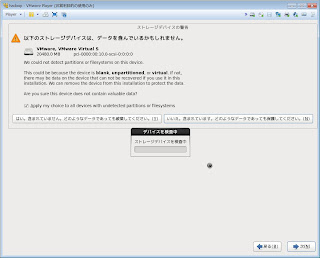







0 件のコメント:
コメントを投稿